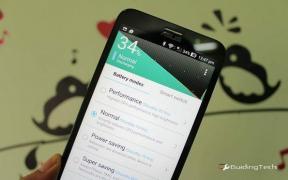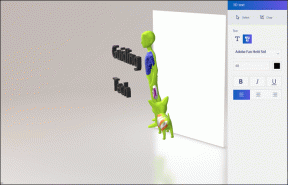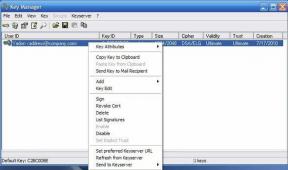Kako izklopiti prilagodljivo svetlost v sistemu Windows 11
Miscellanea / / November 28, 2021
Ko omogočite prilagodljivo svetlost, Windows zagotavlja optimalne ravni svetlosti in kontrasta, hkrati pa varčuje z energijo in podaljšuje življenjsko dobo baterije. Obstaja tudi ročna možnost za natančno nastavitev ravni svetlosti za najboljšo izkušnjo prikaza. Nastavitve prilagodljive svetlosti sistema Windows so uporabne v vseh svetlobnih pogojih. Zagotavlja, da je vaš zaslon berljiv ne glede na to, kje ste: v temni sobi ali na neposredni sončni svetlobi. V primerih, ko vaš računalnik ne prikazuje najboljše kakovosti vsebine na zaslonu, lahko uporabite ročno možnost za natančno nastavitev ravni svetlosti. Tako vam predstavljamo koristen vodnik, ki vas bo naučil, kako izklopiti prilagodljivo svetlost v sistemu Windows 11.
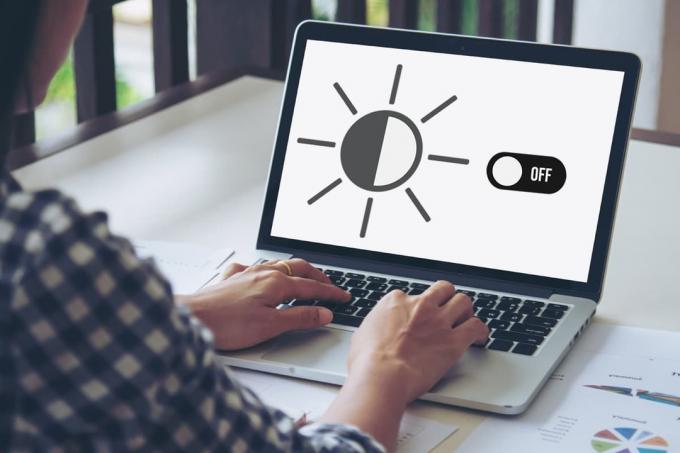
Vsebina
- Kako izklopiti ali onemogočiti prilagodljivo svetlost v sistemu Windows 11
- Kako vklopiti ali omogočiti prilagodljivo svetlost v sistemu Windows 11
Kako izklopiti ali onemogočiti prilagodljivo svetlost v sistemu Windows 11
Funkcija Windows Adaptive Brightness omogoča, da je zaslon berljiv v vseh svetlobnih pogojih; ne glede na to, ali ste v temni sobi, sončni svetlobi ali okolju s slabo osvetlitvijo. Če pa vam ta funkcija ne pomaga, lahko
onemogoči samodejno osvetlitev v sistemu Windows 11, kot sledi:1. Pritisnite Windows + Iključi hkrati odpreti Nastavitve app.
2. V sistem razdelku, kliknite na Zaslon, kot je prikazano.
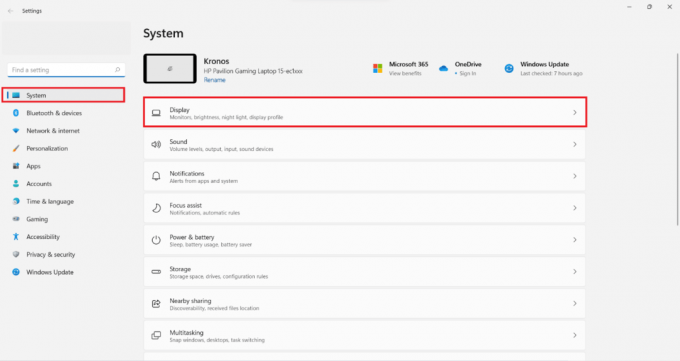
3. Tukaj kliknite na Svetlost ploščice.
4. Zdaj počistite označeno polje Pomagajte izboljšati baterijo z optimizacijo prikazane vsebine in svetlosti.
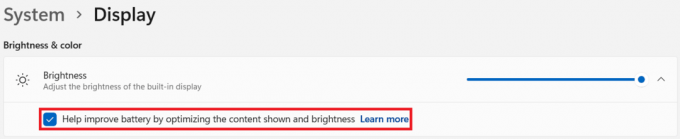
Preberite tudi: Bližnjice na tipkovnici Windows 11
Kako vklopiti ali omogočiti prilagodljivo svetlost v sistemu Windows 11
Koraki za omogočanje omenjenih nastavitev ostanejo enaki.
1. Pojdi do Nastavitve > Sistem > Zaslon, kot prej.
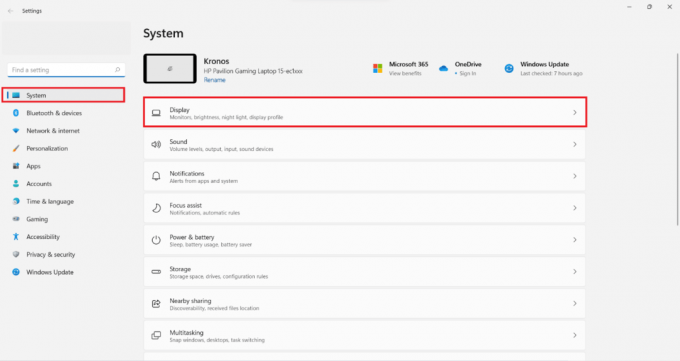
2. Preprosto označite označeno polje Pomagajte izboljšati baterijo z optimizacijo prikazane vsebine in svetlosti da omogočite funkcijo samodejne osvetlitve vsebine.
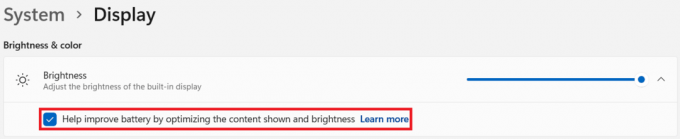
Priporočeno:
- Kako onemogočiti BitLocker v sistemu Windows 10
- Kako onemogočiti zagonske programe v sistemu Windows 11
- Kako spremeniti ozadje v sistemu Windows 11
Upamo, da se vam je ta članek zdel zanimiv in koristen kako vklopiti ali izklopiti prilagodljivo svetlost v sistemu Windows 11. Svoje predloge in vprašanja lahko pošljete v razdelku za komentarje spodaj. Čakam na vaše sporočilo!